
LINE「ID検索」ができない?原因や対処法・年齢確認なしでも!
Contents[OPEN]
【LINE】IDの確認方法と友だち追加のやり方
LINE IDがあれば簡単に友だちを検索することができ、逆に友だちに自分のことを見つけてもらうこともできます。
そして検索にヒットすれば、お互いに友だちに追加することも可能となるのです。
自分のIDの確認の仕方と、IDを使った友だちの追加の仕方について詳しく見ていきましょう。
自分のIDの確認方法
自分のLINE IDを確認する方法は2つあります。
1つはLINEの設定画面での確認です。
設定から「プロフィール」に進み「ID」の項目を見てみると、IDがすでに設定している場合にはそこに自分のLINE IDが表示されています。
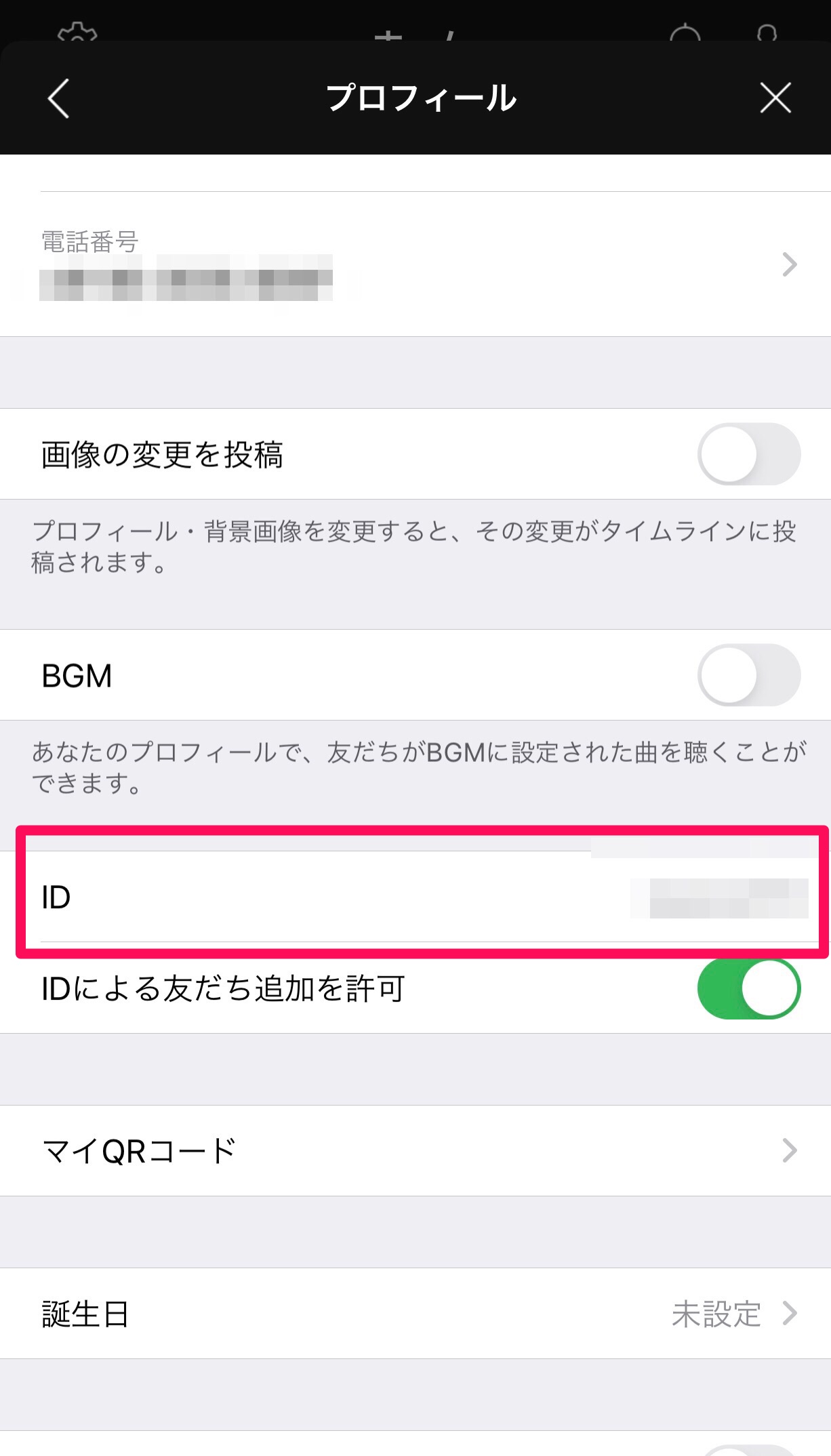
「未設定」となっている場合はまだIDが設定されていないので、タップして設定を進めてみましょう。
もう1つはプロフィール画面での確認です。
自分のプロフィール画面を開くと、LINEアイコンの下にユーザー名が表示されています。
その下にある矢印マークをタップすると、自分のIDが表示されるようになっています。
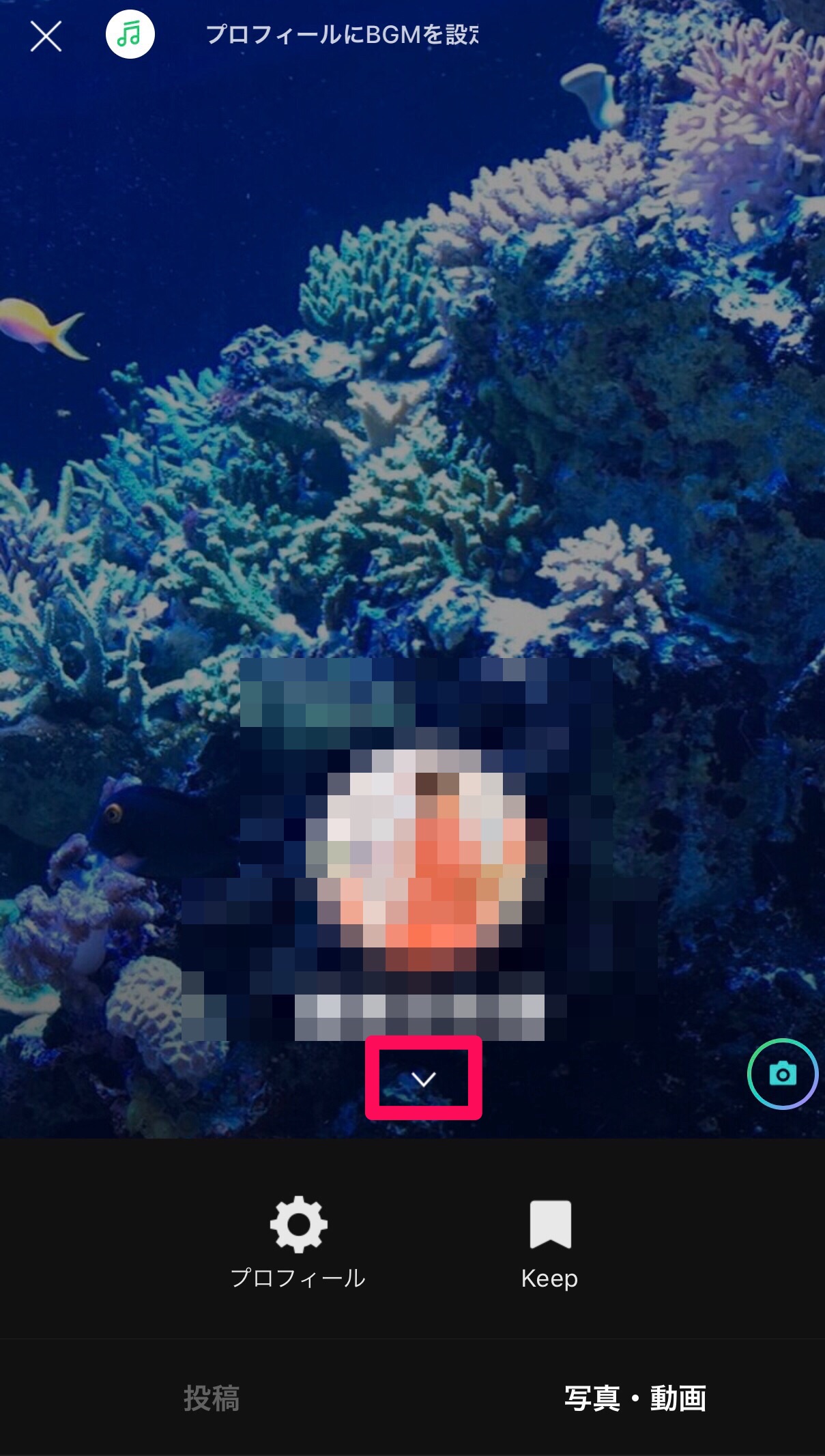
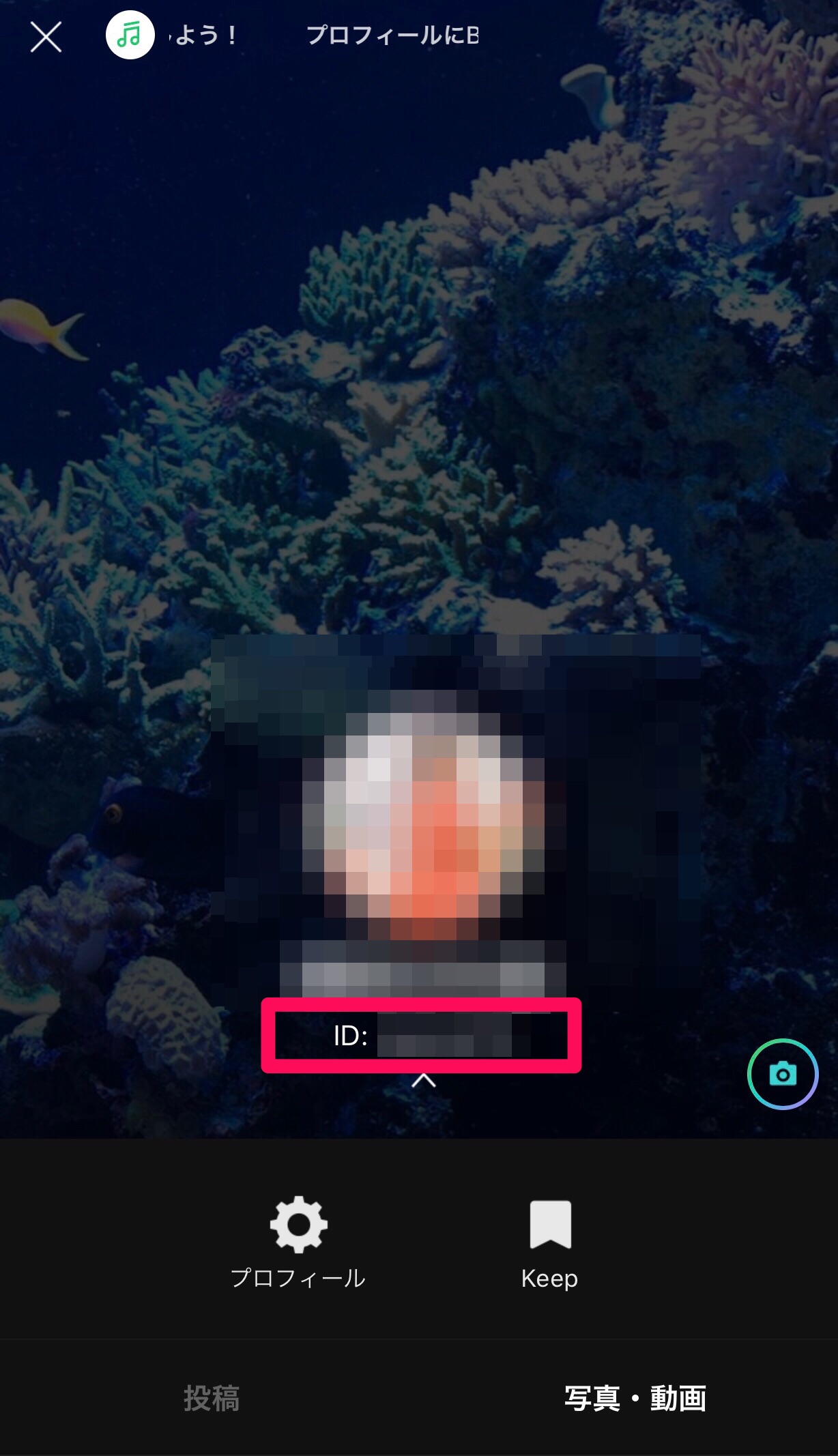
友だちのIDで検索・友だち追加の方法
IDを使った友だちの検索方法について見てみましょう。
LINEのホーム画面右上にある、人型の「友だち追加」アイコンをタップします。
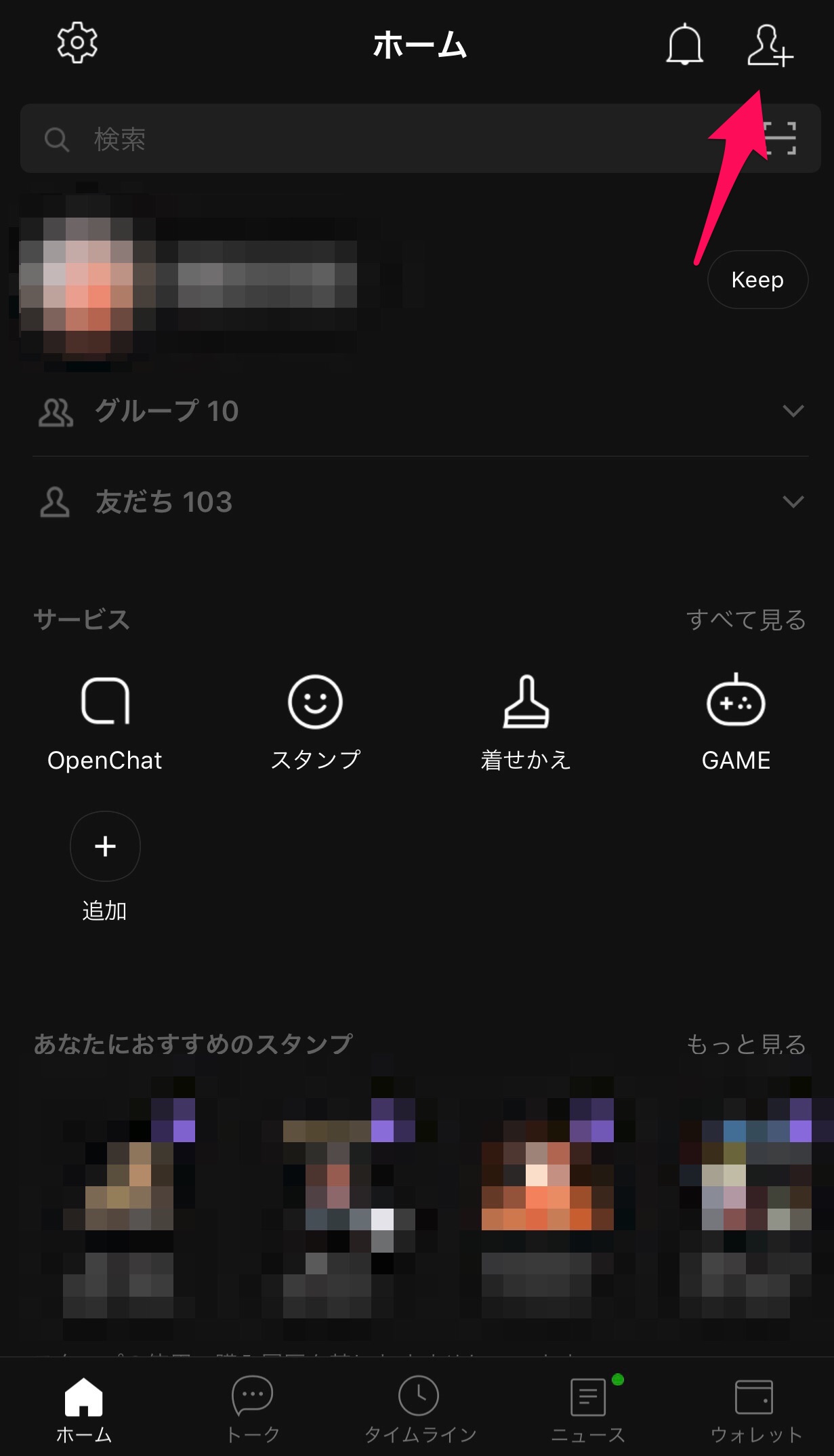
画面上部に友だち追加の方法が4つ並んでいるので、一番右側にある「検索」を選びます。
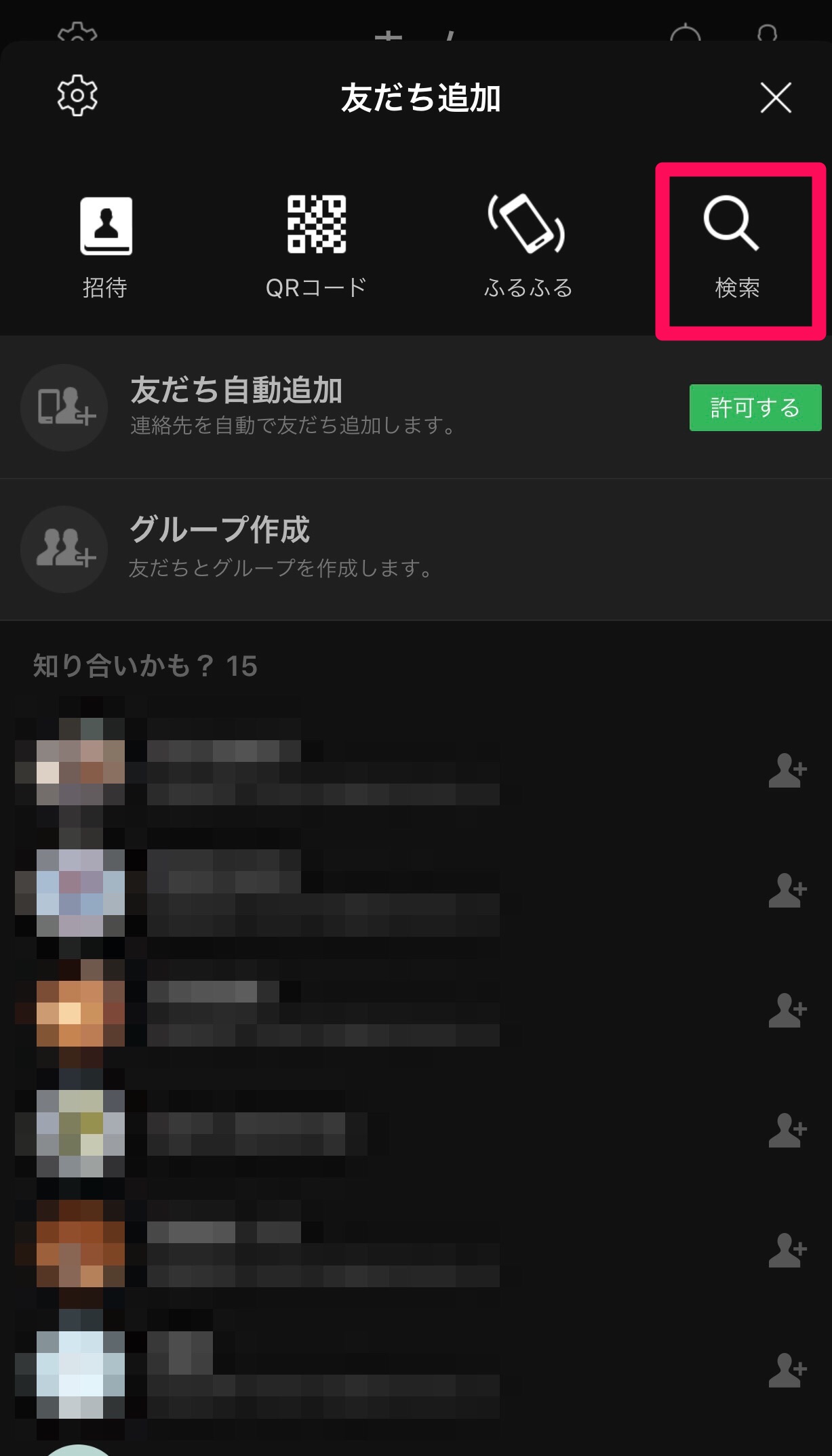
IDで検索するか電話番号で検索するか選択できるので、「ID」にチェックを入れてから、友だちとして追加したい人のIDを入力しましょう。
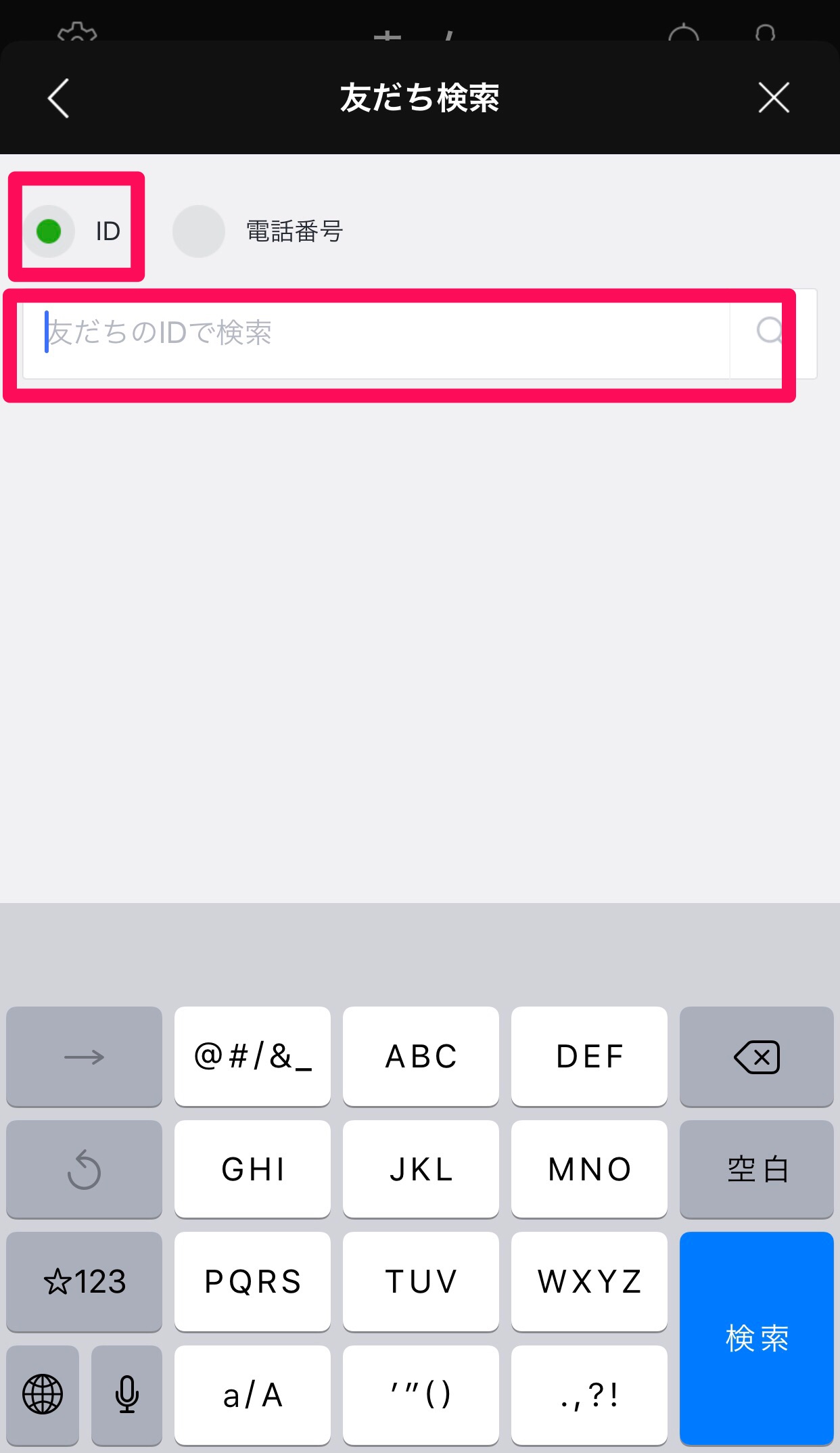
IDがヒットすれば入力画面下に相手のアイコンと「追加」ボタンが表示されるので、追加したい相手で間違いないか確認した上で追加しましょう。
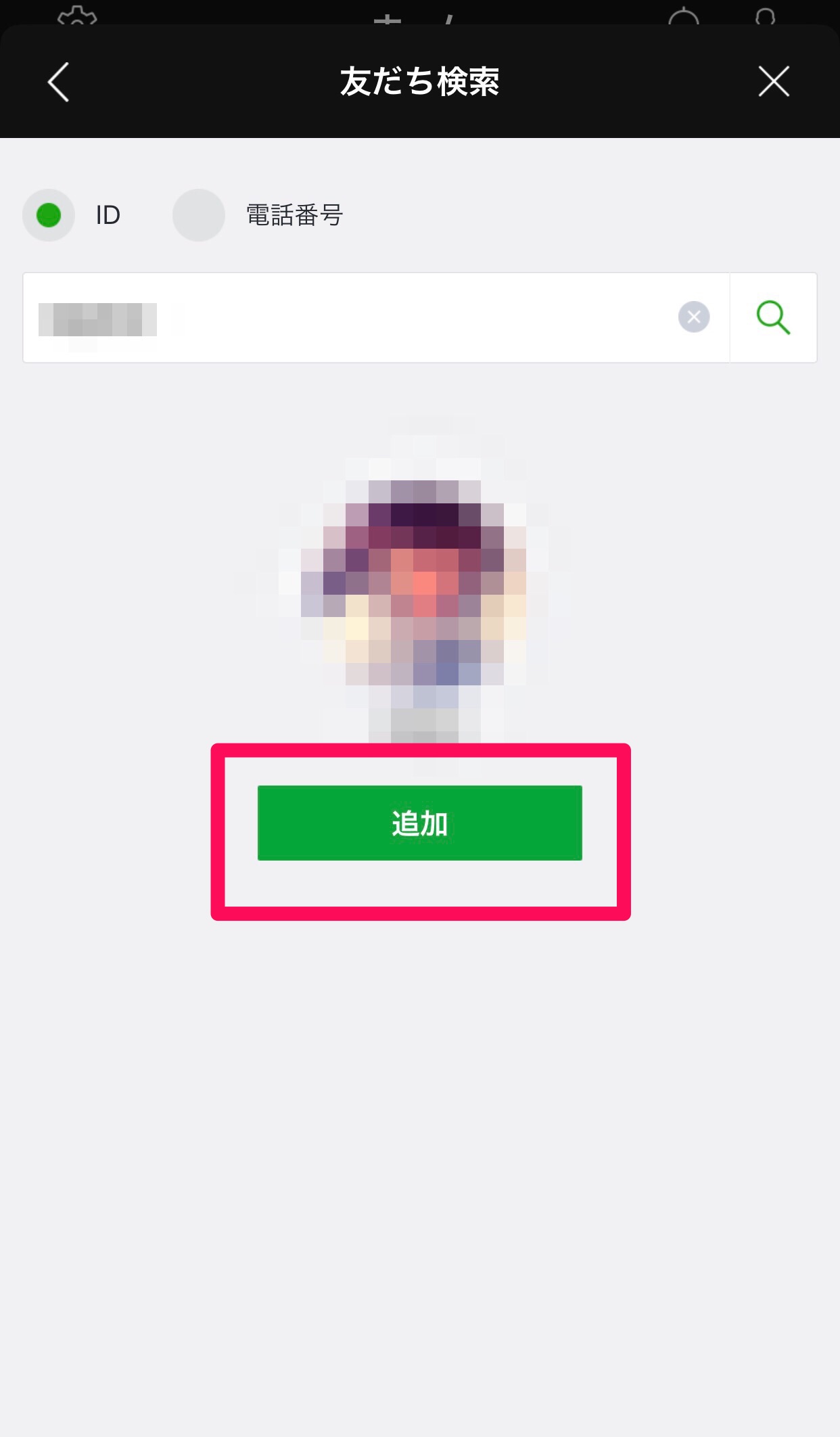
【LINE】ID検索ができない原因
友だちを検索しようと試したのになぜかID検索ができなかった、という人もいるのではないでしょうか。
その原因としては、IDの設定やスマホの仕様など色々な原因が挙げられます。
自分か相手が年齢確認を済ませていない
上でも触れましたが、ID検索機能にはトラブル防止のために年齢制限が設定されているので、事前に年齢確認をしておかなければいけません。
また、自分が年齢確認を済ませていたとしても相手側が確認できていない場合、ID検索を使うことは不可能です。
相手の友達に年齢確認が完了しているかどうかを確認し、もしまだであれば済ませるよう伝えてください。
相手が「IDによる友だち追加を許可」をオフにしている
プライバシー設定の中に、「IDによる友だち追加を許可」という項目があるのは知っていますか?
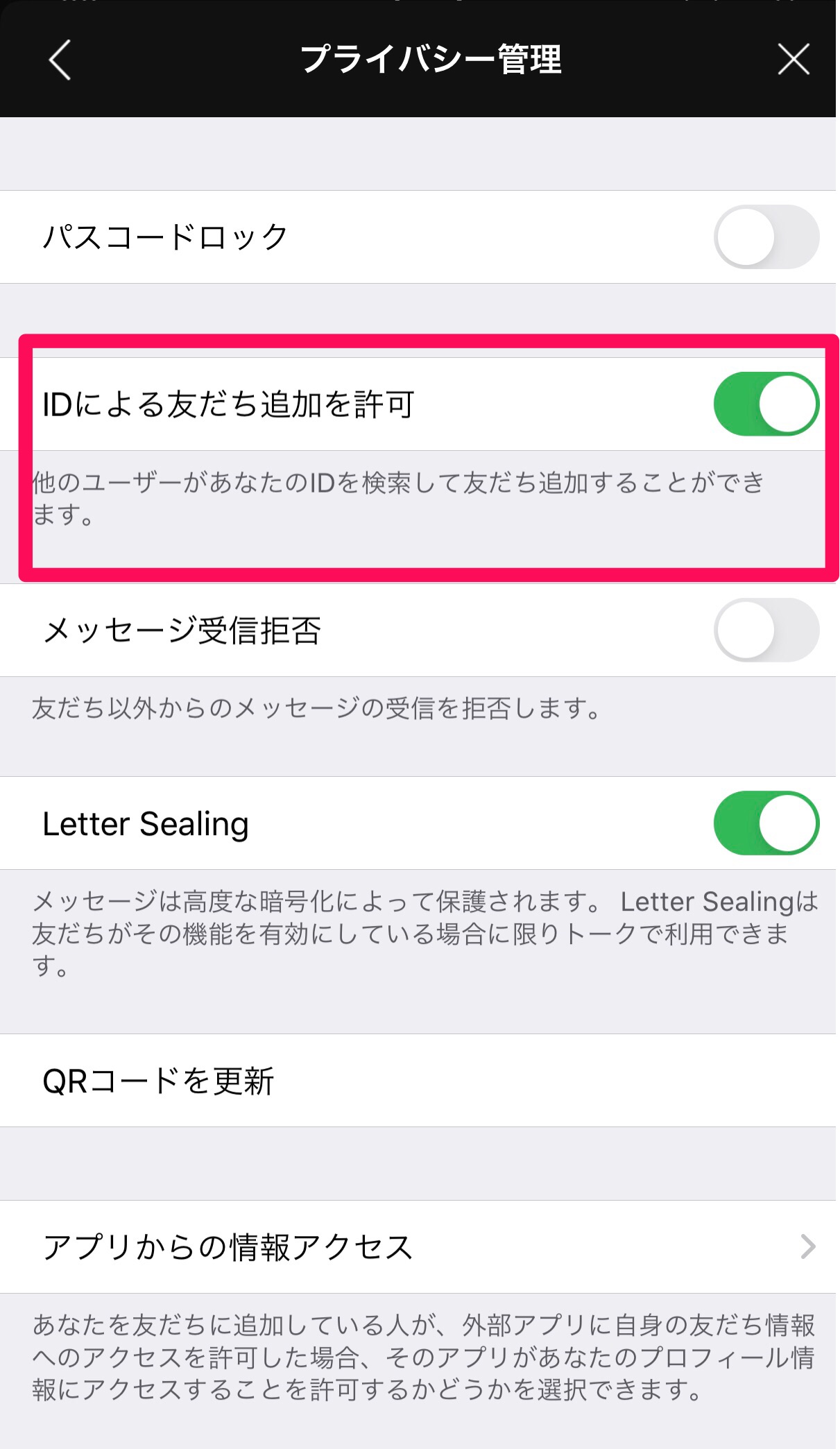
冒頭でも書いたように、IDは個人を識別するキーです。
IDさえ分かってしまえば誰でもIDを検索することができ、検索にヒットした友だちを追加することもできてしまいます。
「IDによる友だち追加を許可」の項目をOFFにしておくことでIDを検索してもヒットすることなはく、当然友だちにも追加することもできないので、自分のIDを安全に管理できるのです。
しかし、友だちになりたい相手からも検索できなくなるため、その点は注意しておく必要があるでしょう。
IDで友だち追加をする場合は、事前に相手がこの設定をOFFにしているかどうかもしっかり確認しておきましょう。